Kontakt-Dubletten auswählen und suchen
Kurz erklärt
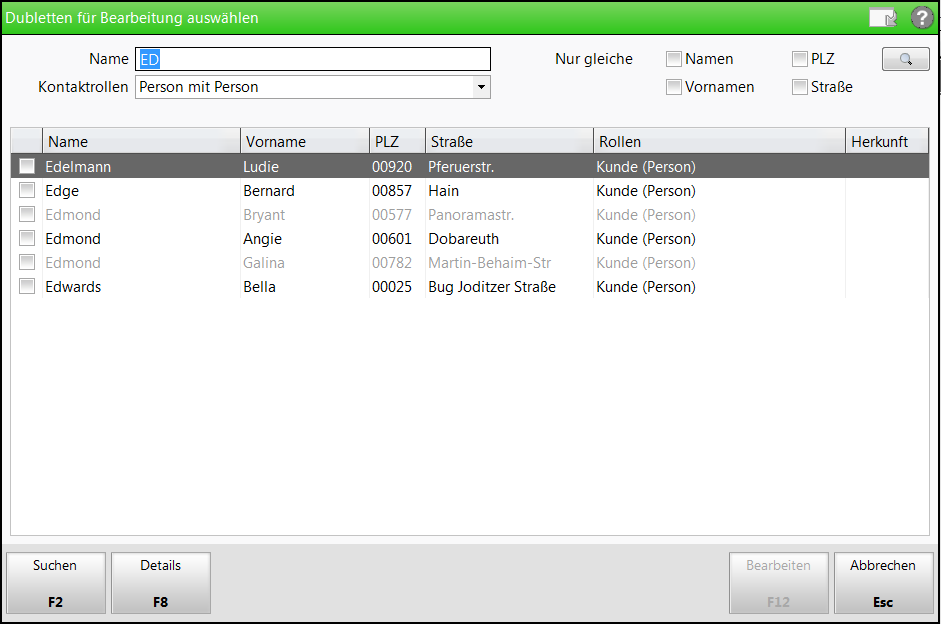
Suchkriterien für die Dublettensuche festlegen
Sie können die Suchkriterien einzeln oder kombiniert angeben.
- Geben Sie im Feld Name den Namen bzw. Nachnamen der Kontakte ein.
Es ist auch möglich, zusätzlich nach dem durch ein Komma abgetrennten Vornamen zu suchen.
Beispiel: Eingabe von muster*, ma* findet alle Kontakte, deren Nachname mit Muster anfängt und deren Vorname gleichzeitig mit Ma anfängt.
- Standardmäßig sind die Merkmale Namen, Vornamen, PLZ (Postleitzahl), Straße und Geburtsdatum aktiviert. Diese können ggf. auch einzeln deaktiviert werden. Mit Hilfe der aktivierten Merkmale legen Sie fest, ob die entsprechend der Suchkriterien gefundenen Kontakte auch gleiche Merkmale hinterlegt haben müssen. Eine Mehrfachauswahl der Merkmale ist möglich. Diese wird dann als Und-Verknüpfung gewertet.
- Starten Sie die Suche jeweils mit Enter oder Auswahl des Suche-Buttons (Lupen-Symbol).
 Es werden Ergebnisse angezeigt, wenn mindestens zwei Treffer gefunden wurden, die dem Suchkriterium entsprechen.
Es werden Ergebnisse angezeigt, wenn mindestens zwei Treffer gefunden wurden, die dem Suchkriterium entsprechen.
Trefferliste der Dublettensuche
Kontakt-Dubletten sind mehrfach angelegte Kontakte, die aufgrund von unterschiedlichen Arbeitsabläufen innerhalb einer Apotheke oder bei filialübergreifenden Prozessen entstanden sind.
Das Ergebnis einer Dublettensuche wird in der Tabelle angezeigt.
Hier können Sie bis zu 8 Kontakt-Dubletten auswählen, die Sie dann mit Bearbeiten - F12 zu einem Kontakt zusammen führen können. Mehr dazu im Thema 'Kontakt-Dubletten bearbeiten und mischen'.
Kontaktdetails einblenden
Mit Details - F8 können Sie die Kontaktdetails des in der Tabelle markierten Kontakt einblenden.
